필모라 맥용 사용자 가이드
-
Mac에서 시작하기
-
Mac버전 신기능
-
시스템의 요구 사항
-
AI 기능
- Mac용 오디오 동영상 변환
- AI 보컬 리무버 (맥용)
- 맥용 AI 생성형 확장 프로그램
- AI 스타일화
- Mac용 장면 감지
- AI 인물 컷아웃 (맥용)
- AI 스마트 마스킹(맥용)
- Mac용 오토 리프레임
- AI 음악 생성기 (맥용)
- AI 피부톤 보호(맥용)
- AR 스티커
- 자동 오디오 더킹
- 자동 노이즈 제거
- 고급 압축 (Mac용)
- 키프레임 경로 곡선(Mac용)
- AI 얼굴 모자이크 (Mac용)
- 평면 추적(Mac용)
- 스마트 숏 클립(Mac용)
- Mac용 무음 구간 탐지
- 스마트 장면 컷(맥용)
- Mac에서 자동 비트 맞추기
- AI 음향 효과(Mac용)
- 동영상 노이즈 제거(Mac용)
- Mac용 AI 스마트 컷아웃
- 맥용 AI 이미지 스타일라이저
- Mac용 AI 개체 리무버
- Mac용 AI 스마트 검색
- Mac에서 AI 스티커 기능을 사용하는 방법
- Mac용 애니메이션 그래프 프로그램
- AI 텍스트 기반 편집(맥용)
- 필모라 맥 - AI 아이디어를 동영상으로 변환
- 스마트 BGM 생성(Mac용)
- AI 썸네일 만들기(맥용)
- AI 코파일럿 편집 (맥용)
- AI 텍스트 동영상 변환(맥용)
-
새 프로젝트 만들기
-
가져오기 및 녹화
-
사용 가능한 미디어 - Mac
-
Mac용 비디오 편집
- 오토 리플 삭제 (맥용)
- 클립 활성화 또는 숨기기
- 오디오 스트레치 (맥용)
- 비디오 편집 눈금자 기능 - Mac
- Mac용 타임라인 전체 클립 선택하기
- 일반 스피드
- Mac용 스피드 램핑 기능
- PIP (Picture in Picture)
- 커스텀 배경 적용 (맥용)
- 자동 향상
- 그린 스크린 (크로마 키)
- 동영상 역재생
- 내보내기 작업 흐름 및 개요
- 즐겨찾기 기능 (맥용)
- Mac에서 분할 화면 동영상 만들기
- 테두리
- AI 영상 보정(Mac용)
- Mac에서 라이브 사진 편집
- Mac의 인스턴트 커터 도구
- Mac용 조정 레이어
- 그리기 도구 사용법 - 맥용 필모라 가이드
- 마커 기능
- 재생 속도 단축키(맥용)
- 옵티컬 플로우를 활용한 슈퍼 슬로우 모션
- 컴파운드 클립 (맥용)
- 멀티 클립 편집(맥용)
- 음성 텍스트 변환/ 텍스트 음성 변환/ SRT
- mac 템플릿
- Mac용 합성
- 모션 트래킹
- Mac에서 인스턴트 모드로 만들기
- 렌즈 교정 기능
- 동영상 자르기 및 확대/축소
- 마스크
- 동영상 스냅샷
- 모자이크
- 동영상 분할&자르기
- 얼굴 가리기 효과 사용하기
- 속도 변경하기
- 고정 프레임
- Mac에서 그림자 효과 적용하기
-
Mac용 오디오 편집
-
Mac용 컬러 편집
-
Mac에셋 센터
-
Mac용 애니메이션 및 키프레임
-
Mac용 효과 및 트랜지션
-
Mac용 스티커
-
Mac용 내보내기 및 클라우드 백업
-
협동
-
Mac용 텍스트 및 타이틀
-
원더쉐어 드라이브
-
Mac 성능 향상 및 문제 해결
필모라 크리에이터 허브
동영상 자르기 및 확대/축소
Mac에서 Filmora를 사용하여 동영상 클립의 일부를 자르고 확대/축소하는 방법을 따라해보세요:
타임라인에서 동영상을 선택한 후, 자르기 아이콘 을 클릭하세요.
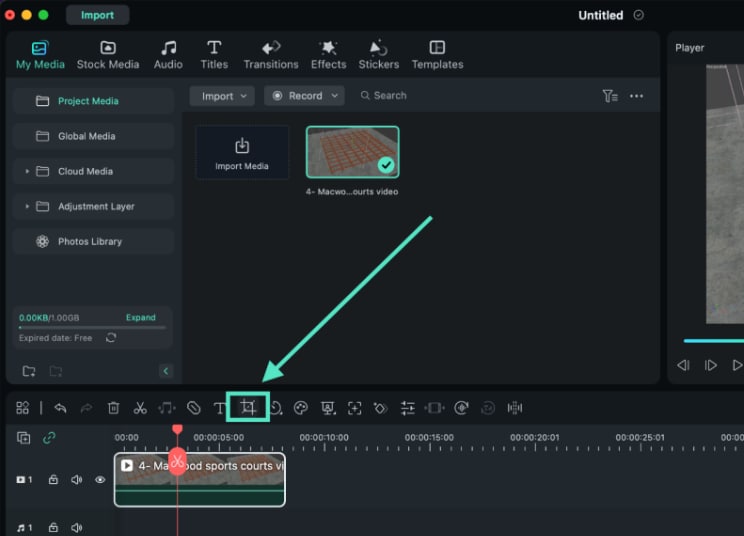
mac 동영상 자르기 옵션
새로운 창이 나타나면 비율 (프리셋 크기: 16:9, 4:3, 1:1 또는 9:16)을 조정하고 영역을 사용자 정의할 수 있습니다. 설정한 후에 "확인"을 클릭하세요.
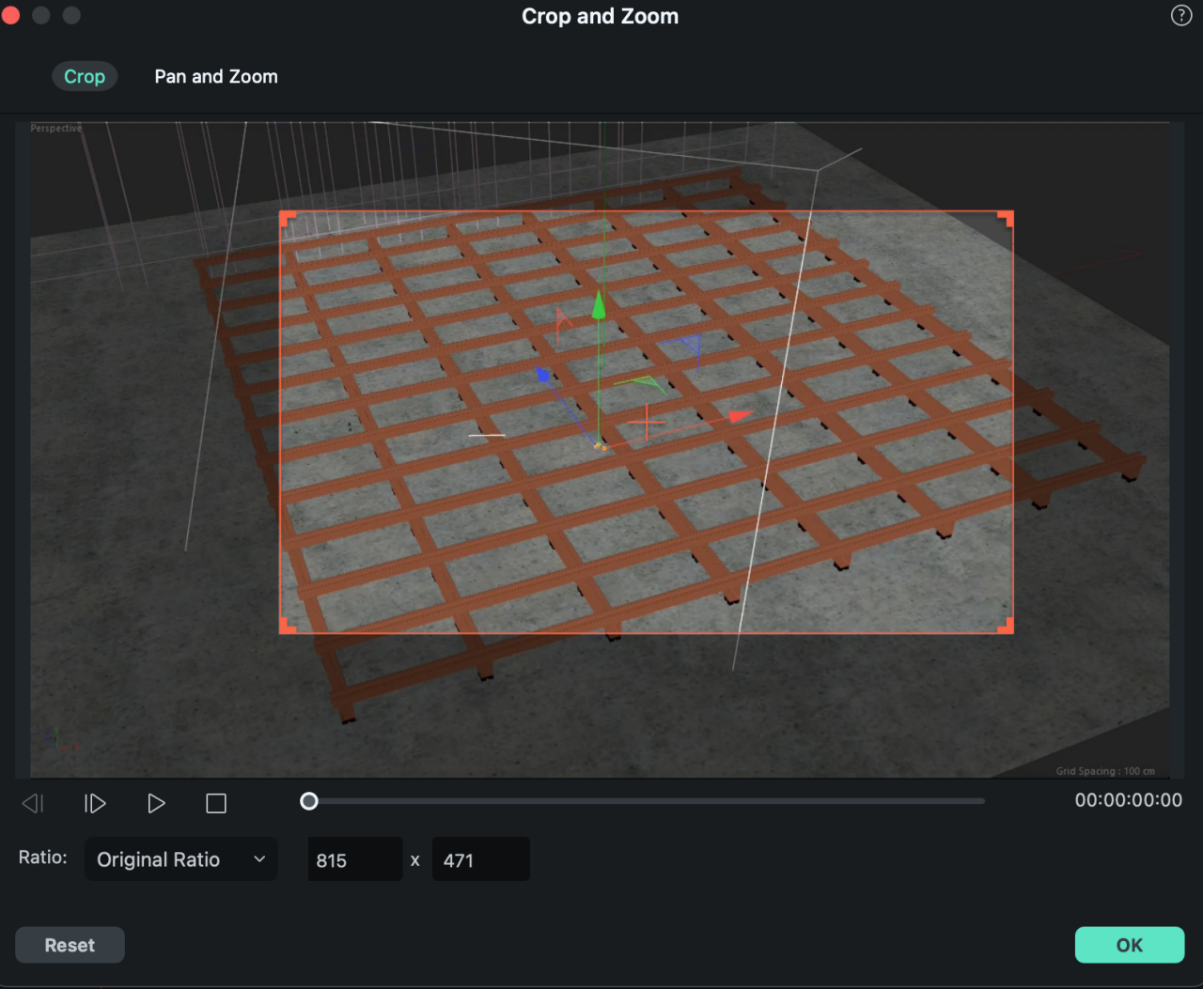
mac에서 동영상 자르기
동영상을 팬 및 확대/축소하려면 "팬&줌" 기능으로 전환하고 오른쪽 상단에 4개의 옵션이 표시됩니다.
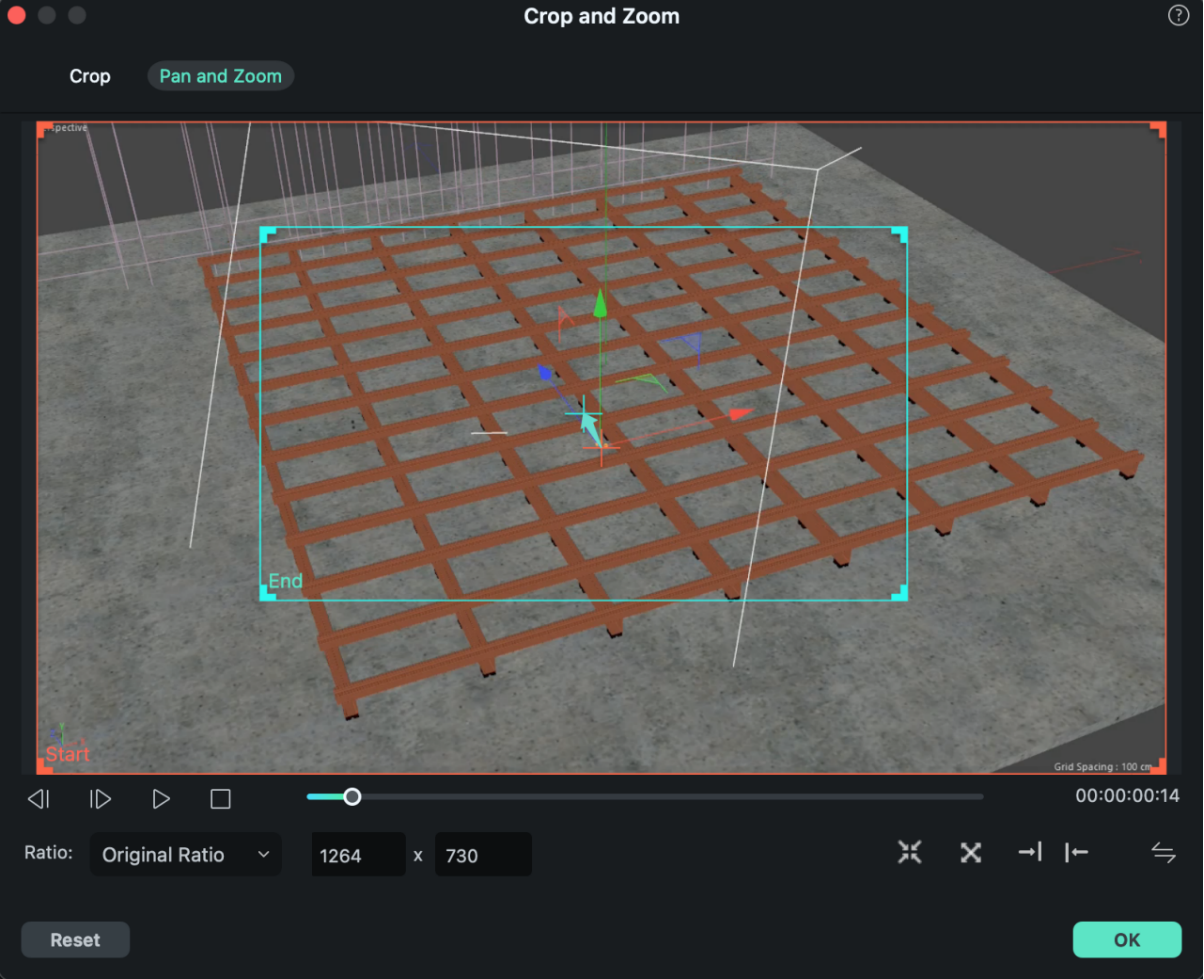
mac에서 팬&줌으로 전환하기
확대: 이 옵션을 사용하면 큰 프레임에서 작은 파란색 프레임으로 확대할 수 있습니다. 이 기능은 동영상에서 캐릭터의 얼굴을 확대하는 데 사용할 수 있습니다.
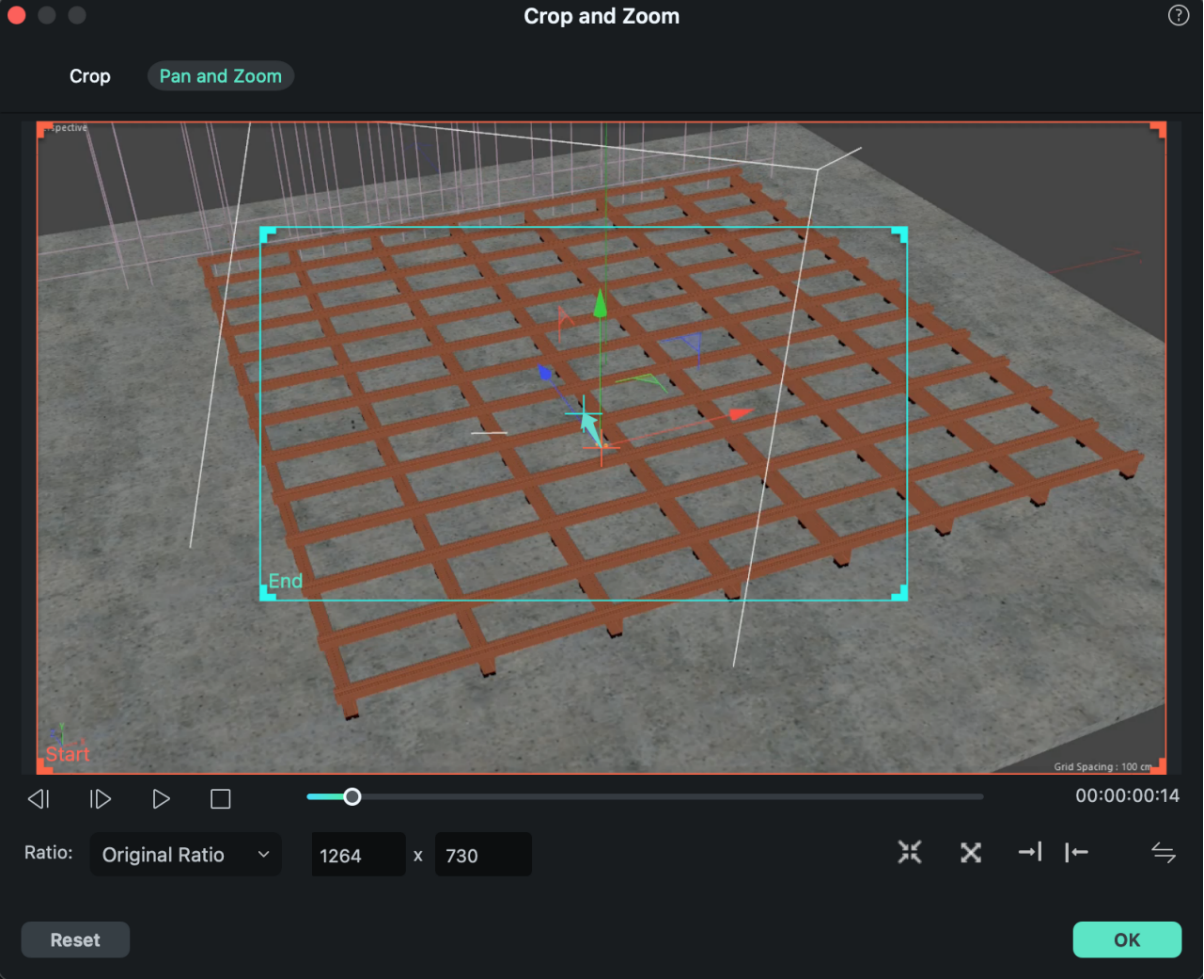
mac에서 확대하기
축소: 작은 빨간 프레임에서 큰 초록색 프레임으로 확대할 수도 있어 전체적인 화면을 보여줄 수 있습니다.
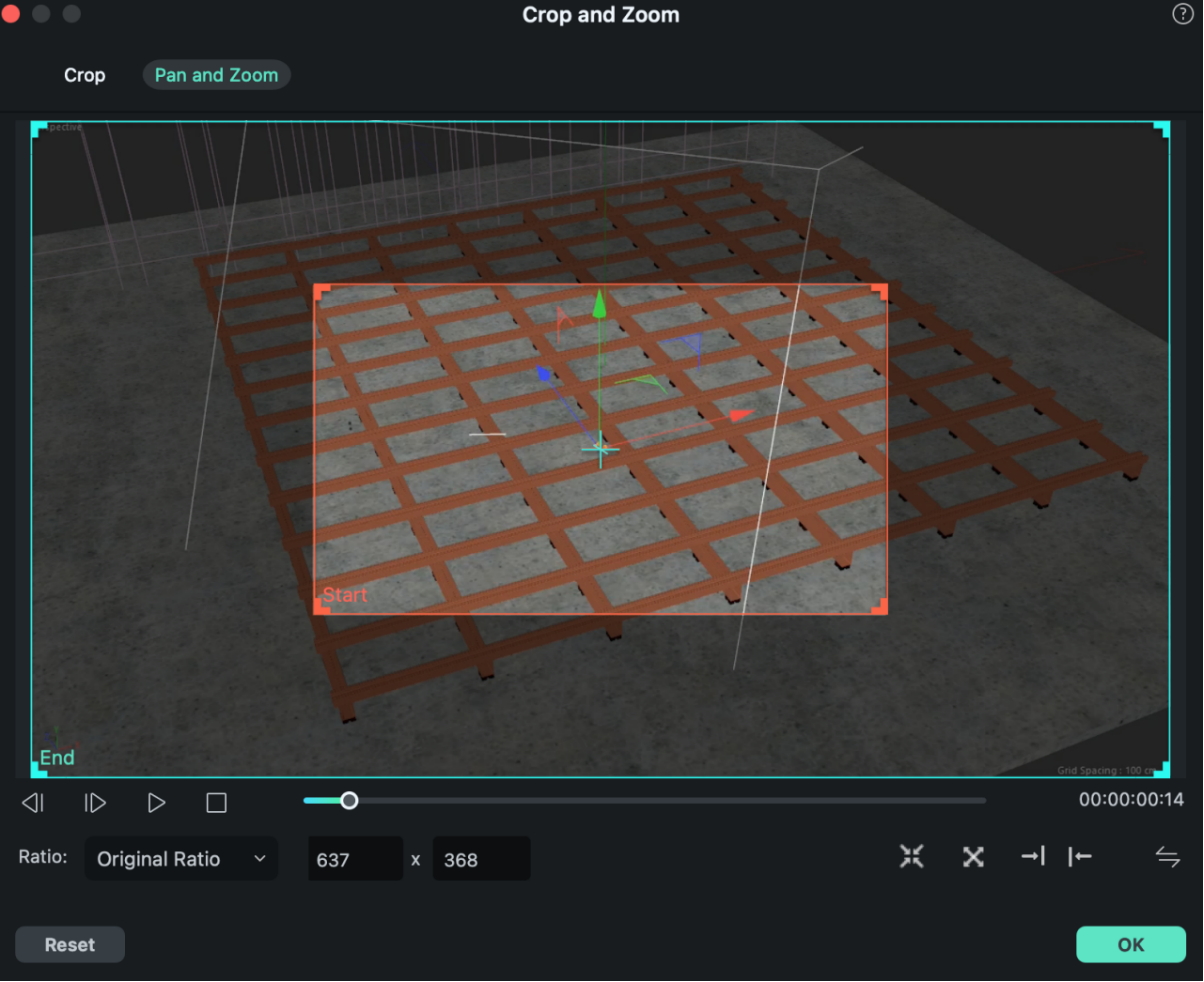
mac에서 축소하기
우측 이동: 오른쪽 빨간 프레임에서 왼쪽 녹색 프레임으로 수평으로 이동합니다. 다른 캐릭터를 보여주거나 특정 주제에 초점을 맞출 수 있도록 오른쪽 프레임에서 왼쪽으로 이동할 수 있습니다.
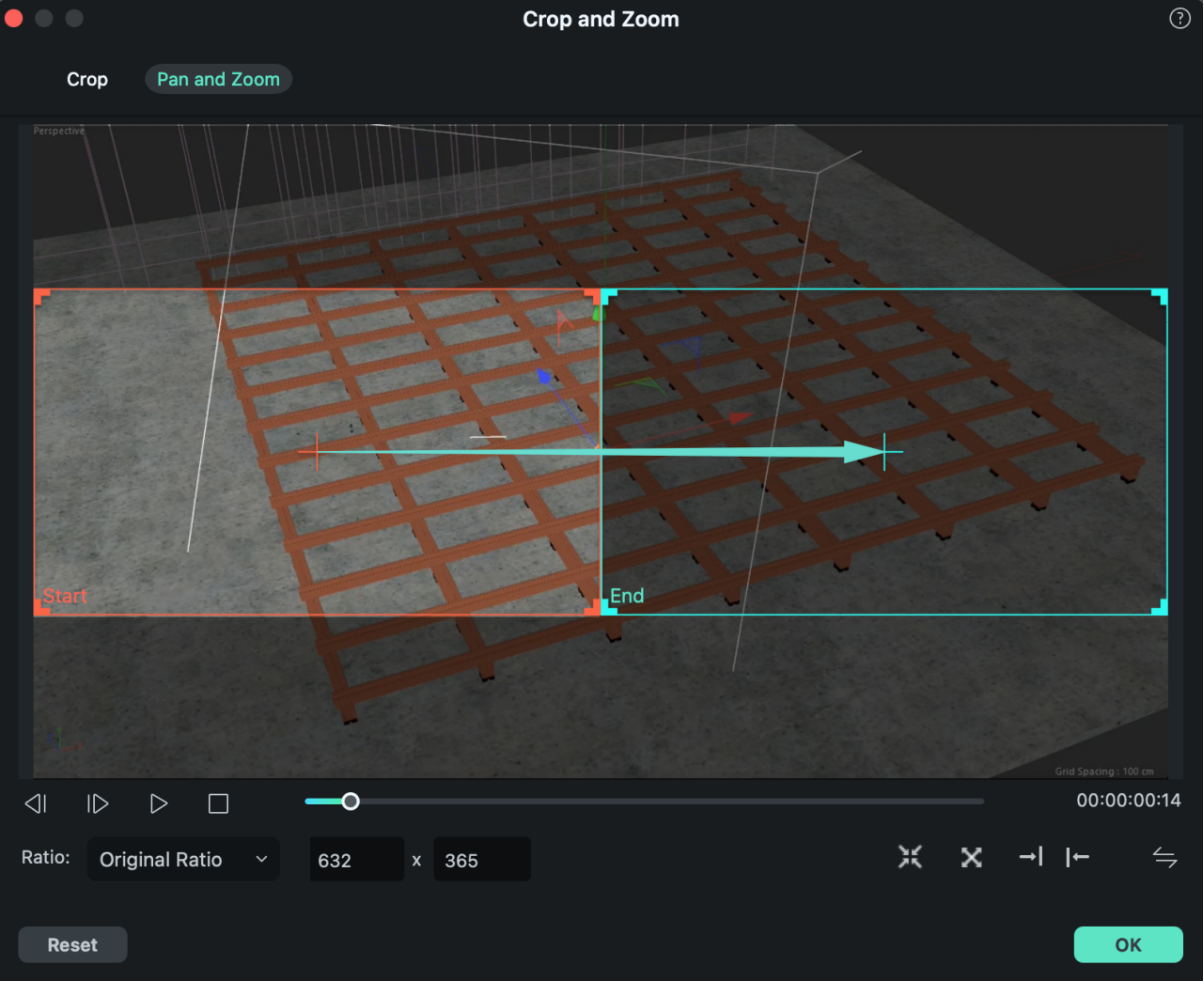
mac에서 우측 이동
좌측 이동: 왼쪽 빨간 프레임에서 오른쪽 측면의 녹색 프레임으로 수평으로 이동합니다. 출연자 간 이동 또는 이동 대상을 따라가기 위해 이 모드를 사용할 수 있습니다.

mac 좌측 이동
시작 및 종료 영역 바꾸기: 시작 및 종료 영역을 바꿀 수 있도록 스왑 버튼을 클릭하세요.
관련 게시물
추천 글
더 많은 인기 글 보기
F.A.Q
자주 묻는 질문

